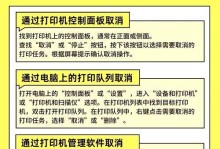随着科技的进步和操作系统的不断更新,安装一个全新的Windows10操作系统是许多电脑用户想要尝试的事情。而使用U盘安装系统是一种快捷而方便的方式。本文将详细介绍如何使用U盘制作Windows10系统,并提供简明易懂的步骤和注意事项。
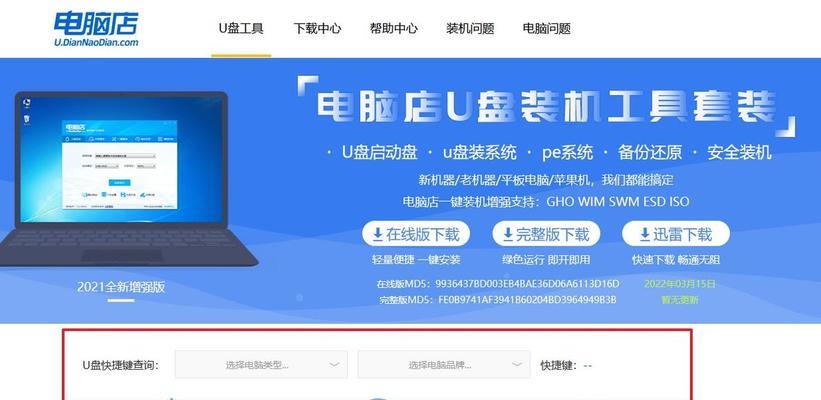
一:准备工作
在使用U盘制作Windows10系统之前,你需要确保你有一台已经安装了Windows操作系统的电脑,并且有一个可用的U盘,容量不小于8GB。此外,你还需要下载Windows10系统镜像文件以及一个U盘制作工具。
二:下载Windows10系统镜像文件
在制作U盘之前,你需要下载适用于你的电脑的Windows10系统镜像文件。你可以从官方Microsoft网站或其他可信赖的来源下载该文件。

三:选择合适的U盘制作工具
选择一款合适的U盘制作工具非常重要。常用的工具有Rufus、WinToUSB等,它们都是免费且易于操作的工具。
四:格式化U盘
在使用U盘制作工具之前,你需要先格式化U盘。插入U盘后,打开“我的电脑”,右键点击U盘,选择“格式化”。选择文件系统为NTFS,并勾选“快速格式化”。
五:运行U盘制作工具
打开选定的U盘制作工具,并根据软件界面的指示进行操作。通常,你需要选择已下载的Windows10系统镜像文件,选择U盘作为安装目标,并开始制作过程。

六:等待制作完成
制作过程可能需要一些时间,具体取决于你的电脑性能以及U盘的速度。请耐心等待,并确保在制作过程中不要中断电源或拔出U盘。
七:设置启动顺序
在安装Windows10系统之前,你需要将电脑的启动顺序更改为从U盘启动。在电脑启动时按下相应的按键(通常是F2或Delete键),进入BIOS设置界面。在“Boot”或“Startup”选项中,将U盘作为首选启动设备。
八:安装Windows10系统
重新启动电脑后,系统将从U盘启动,并进入Windows10安装界面。按照界面的指示进行操作,包括选择语言、键盘布局、接受许可协议等。选择“自定义安装”选项,选择安装的磁盘和分区,并开始安装过程。
九:等待系统安装
系统安装过程可能需要一些时间,具体时间取决于你的电脑性能和系统文件的大小。请耐心等待,并确保在安装过程中不要中断电源或拔出U盘。
十:设置个人信息和首次登录
系统安装完成后,根据界面的提示设置个人信息、网络连接等,并创建一个新的用户账户。之后,你将可以使用全新安装的Windows10系统。
十一:安装驱动和软件
在进入全新的Windows10系统后,你需要安装必要的驱动程序和软件,以确保电脑的正常运行。通过设备管理器更新驱动,从官方或其他可信赖的来源下载和安装常用软件。
十二:导入个人数据和设置
如果你之前备份了个人数据和设置,你可以使用备份文件来恢复这些数据和设置。这将帮助你快速地重新配置系统并回到原来的工作状态。
十三:注意事项和常见问题
在使用U盘制作Windows10系统时,可能会遇到一些问题。这些问题包括U盘制作失败、系统安装错误等。你可以在互联网上搜索解决方案或参考官方文档。
十四:系统更新和优化
在成功安装Windows10系统后,你需要及时更新系统以获取最新的功能和修复漏洞。此外,你还可以根据个人需求进行系统优化,提升电脑的性能和稳定性。
十五:
通过使用U盘制作Windows10系统,你可以快速、方便地安装全新的操作系统。尽管在制作和安装过程中可能会遇到一些问题,但只要按照步骤和注意事项进行操作,你将很快拥有一个运行良好的Windows10系统。
使用U盘制作Windows10系统是一种方便且高效的方式,可以帮助你快速安装全新的操作系统。只需准备好U盘、下载系统镜像文件、选择合适的制作工具,然后按照步骤进行操作即可。请务必注意备份重要数据,并且在安装过程中遵循操作指引,以确保顺利完成安装。希望本文的教程和指南能够帮助到你。